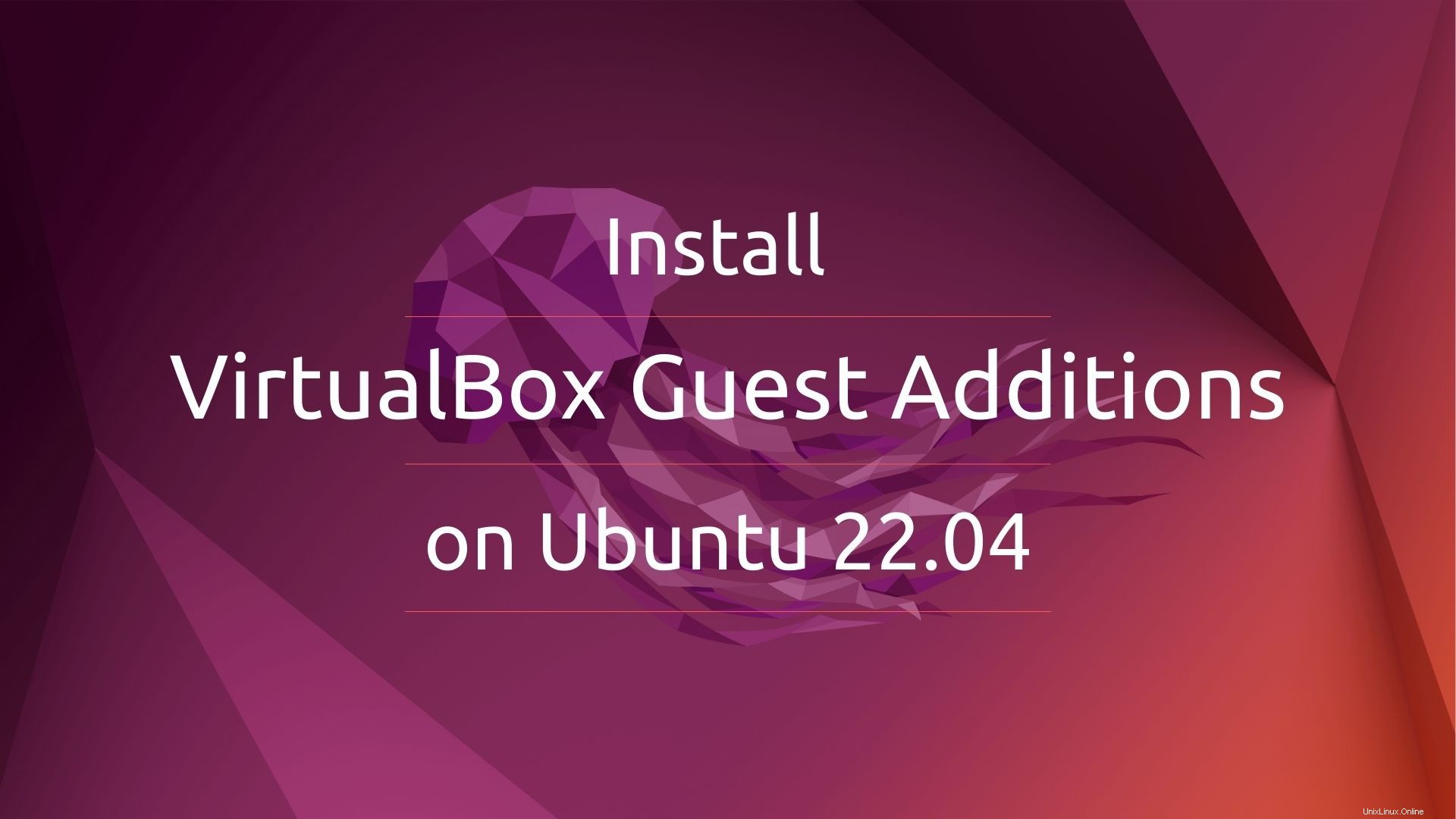
Le aggiunte guest di VirtualBox sono una raccolta di driver di dispositivo e pacchetti di applicazioni software forniti con Oracle VirtualBox. L'installazione di aggiunte Guest migliora le prestazioni del sistema operativo guest e le funzionalità extra.
Guest Addition fornisce supporto per il mouse senza interruzioni, trasferimento di file tra l'host e la VM, la risoluzione dello schermo della VM corrisponderà alle dimensioni della finestra di VirtualBox, l'accesso guest automatizzato utilizzando le credenziali di un sistema di accesso principale e molti altri.
Qui vedremo come installare le aggiunte guest di VirtualBox su Ubuntu 22.04.
Prerequisiti
Prima di installare le aggiunte Guest, installa gli strumenti di compilazione e le intestazioni del kernel per il kernel corrente.
sudo apt update sudo apt install -y build-essential linux-headers-$(uname -r)
Installa le aggiunte guest su Ubuntu 22.04
Le aggiunte degli ospiti di VirtualBox sono archiviate in un file ISO VBoxGuestAdditions.iso all'interno della directory di installazione di VirtualBox. Per installare le aggiunte Guest, devi montare l'immagine ISO nella tua VM.
Installa le aggiunte guest di VirtualBox utilizzando il terminale
Vai a Dispositivi>>> Inserisci immagine CD aggiunte guest nella finestra della macchina virtuale.
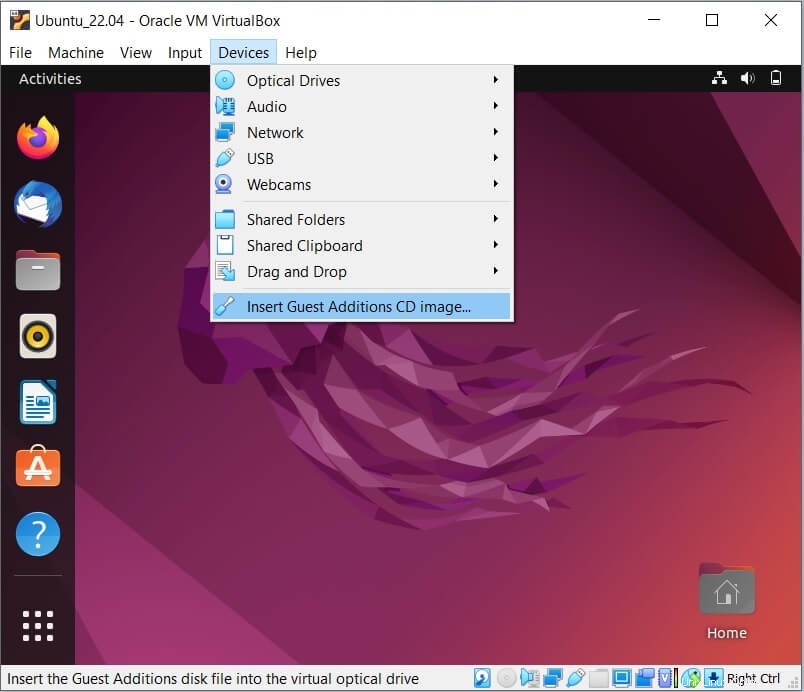
Innanzitutto, monta l'immagine ISO su /media directory.
sudo mount /dev/cdrom /media
Quindi, esegui il programma di installazione dell'aggiunta guest VirtualBox.
cd /media sudo ./VBoxLinuxAdditions.run
Anche prima che l'installazione sia completata, il tuo sistema riceverà una visualizzazione a schermo intero che conferma che l'installazione è riuscita.
Infine, puoi riavviare il sistema per completare l'installazione.
sudo reboot
Se la risoluzione dello schermo dell'ospite della VM non cambia con le dimensioni della finestra di VirtualBox, prova a fare clic su Ingrandisci e riduci a icona il pulsante della finestra della VM.
Installa le aggiunte guest di VirtualBox utilizzando l'interfaccia grafica
Vai a Dispositivi » Iinserisco l'immagine del CD delle aggiunte guest nella finestra della macchina virtuale.
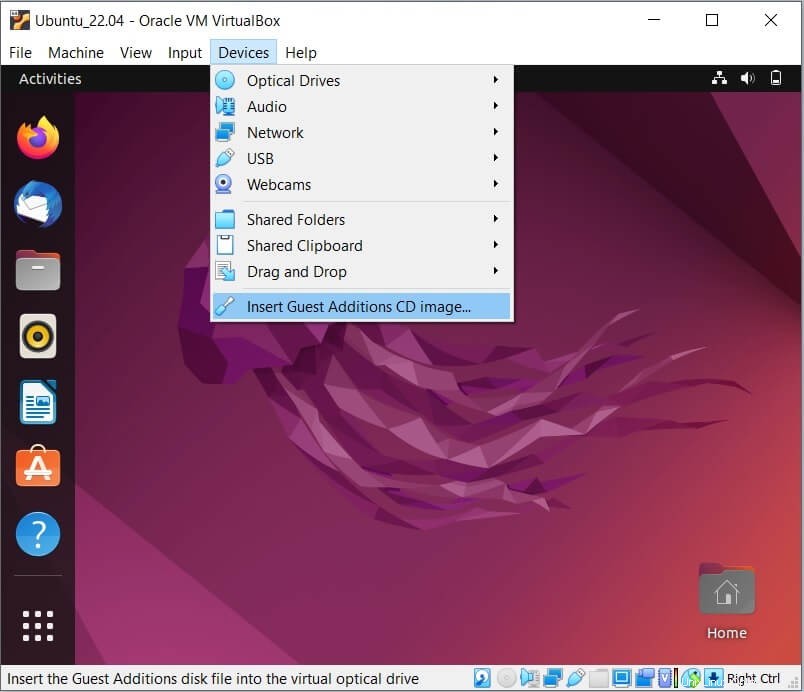
Non appena alleghi l'immagine delle aggiunte guest a una macchina virtuale, ti verrà chiesto di eseguire l'installazione automatica. Fare clic su Esegui.
O
File>> Unità CD (VBOX_GAs_6.1.32)>> autorun.sh (Clic destro)>> Esegui come programma .
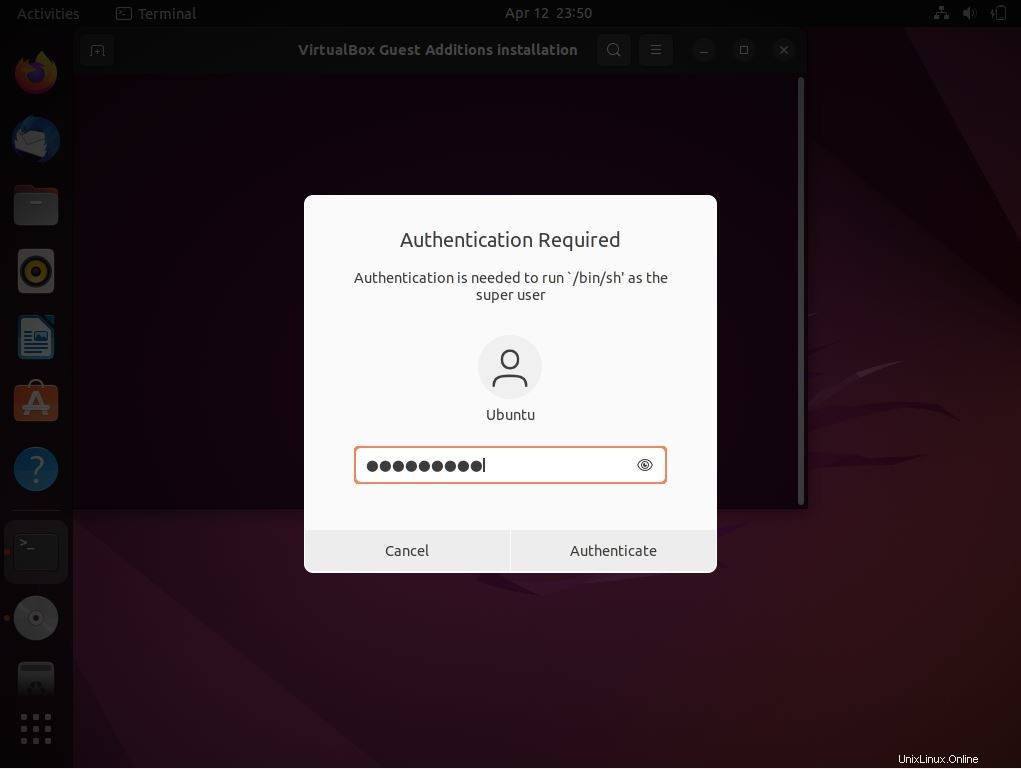
Successivamente, otterrai una finestra per inserire una password per autorizzare l'installazione.
Anche prima che l'installazione sia completata, il tuo sistema riceverà una visualizzazione a schermo intero che conferma che l'installazione è riuscita.
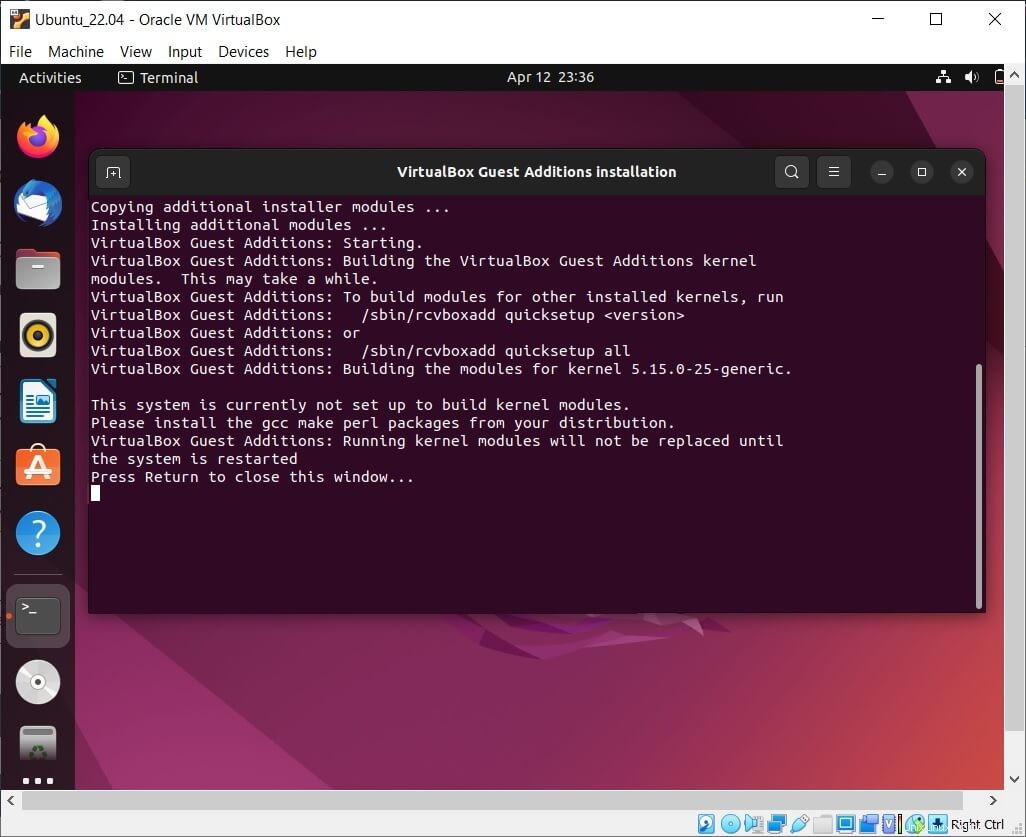
Infine, puoi riavviare il sistema per completare l'installazione.
Se la risoluzione dello schermo dell'ospite della VM non cambia con le dimensioni della finestra di VirtualBox, prova a fare clic su Ingrandisci e riduci a icona il pulsante della finestra della VM.
Conclusione
È tutto. Spero che tu abbia installato aggiunte guest su Ubuntu 20.04. Condividi il tuo feedback nella sezione commenti.